📩
Proxymanの使い方
Proxymanとは
iOSやAndroidで使用するデバッグ用のProxyツール
導入
-
下記サイトからダウンロードする
https://proxyman.io/ -
PCに証明書をインストールする

実機への接続方法
iOS
- iPhoneとPCを同じWifiに接続する
- iPhoneの設定からwifiの項目を開く
- wifiの右側にあるiボタンをタップする
- 一番下にある、プロキシを構成をタップする
- 「手動」に切り替えて、Proxyman上部の「Proxyman|Listening on xxx.xxx.xxx.xxx:oooo」と記載されている部分を確認
- サーバ: 「xxx.xxx.xxx.xxx」を入力
- ポート: 「oooo」を入力
- safariを開き、「proxy.man/ssl」を検索、証明書をインストールする
- iPhoneの設定からプロファイルをインストールする
(表示箇所はOSverによって異なる。2024/03/26現在の最新は、OSからの提案に含まれている) - proxyman上で通信が見れるようになってる
Android
- Android端末とPCを同じWifiに接続する
- Android端末の設定からwifiの項目を開く
- wifiの編集を開く
- 詳細設定 > プロキシ を「手動」に変更する
- Proxyman上部の「Proxyman|Listening on xxx.xxx.xxx.xxx:oooo」と記載されている部分を確認
- サーバ: 「xxx.xxx.xxx.xxx」を入力
- プロキシポート: 「oooo」を入力
- ブラウザアプリを開き、「proxy.man/ssl」を検索、証明書をインストールする
- 端末の設定 > セキュリティ > 証明書のインストールからダウンロードした証明書をインストールする (端末やOSverによって多少インストールまでのルートが異なる)
- proxyman上で通信が見れるようになってる
通信の改竄
breakpointを設定する
breakpointを設定すると...?
通信を止めて、リクエストやレスポンスの内容を変えることができる
設定方法
-
Tools > breakpoint > Rules...を選択する
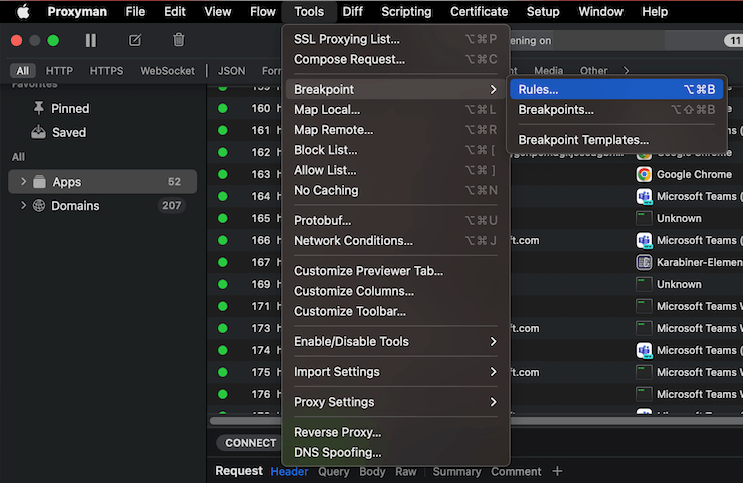
-
Enable Brekpoint Toolをオンにしてbreakpointを有効にし、左下の「+」をクリックしてbreakpointの設定を行う

-
タイトルと止めたい通信のURLを入力する (ワイルドカードの使用も可能 " * ")

scriptを設定する
scriptを設定すると...?
通信を止めずに、毎回自動で同じように改竄をすることができる
設定方法
-
Scripting > Script List...を選択する
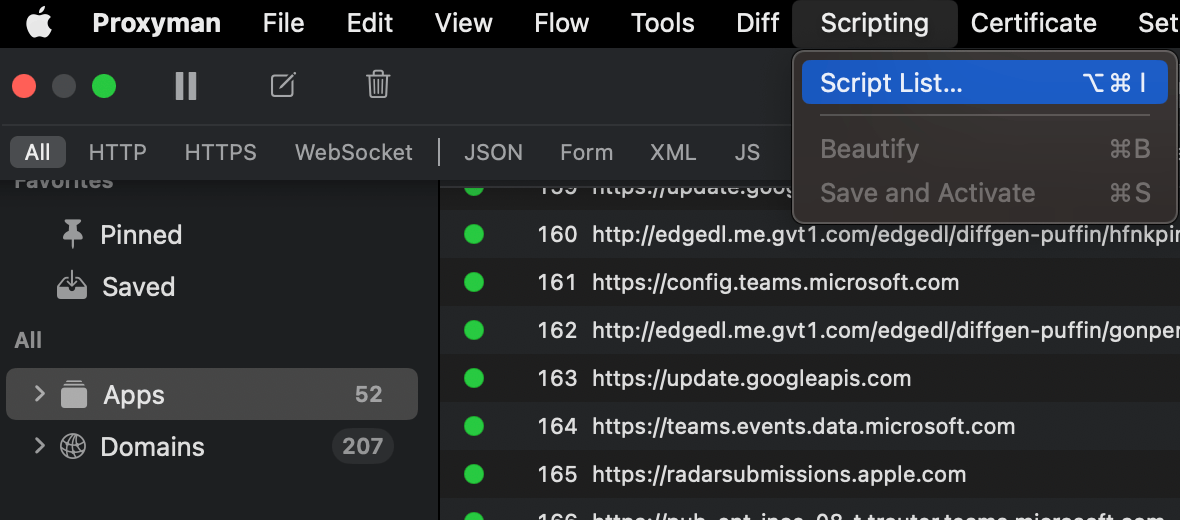
-
Enable Scripting Toolをオンにしてscriptを有効にし、 左下の「+」をクリックして改ざんの設定を行う
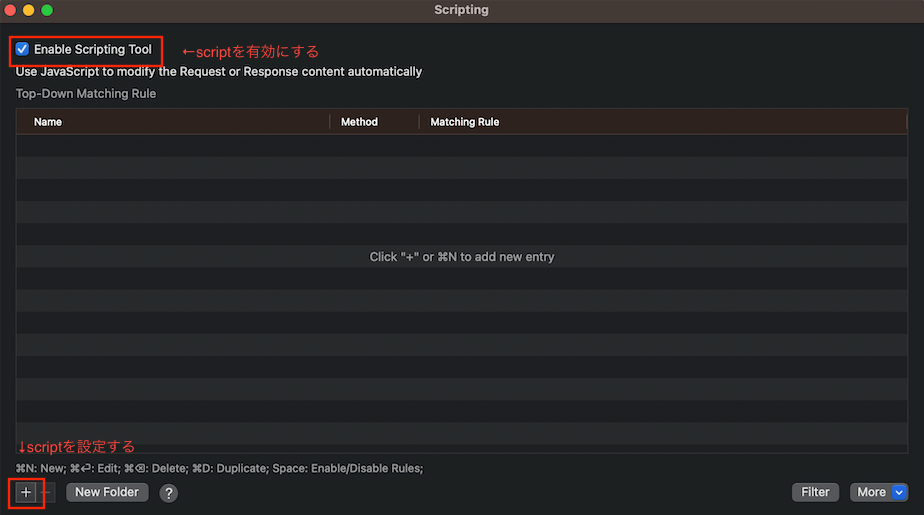
-
タイトルと改ざんしたい通信のURLを入力する (ワイルドカードの使用も可能 " * ")
scriptの記載方法については、見本がコメントアウトされているため、そちらを参考に...
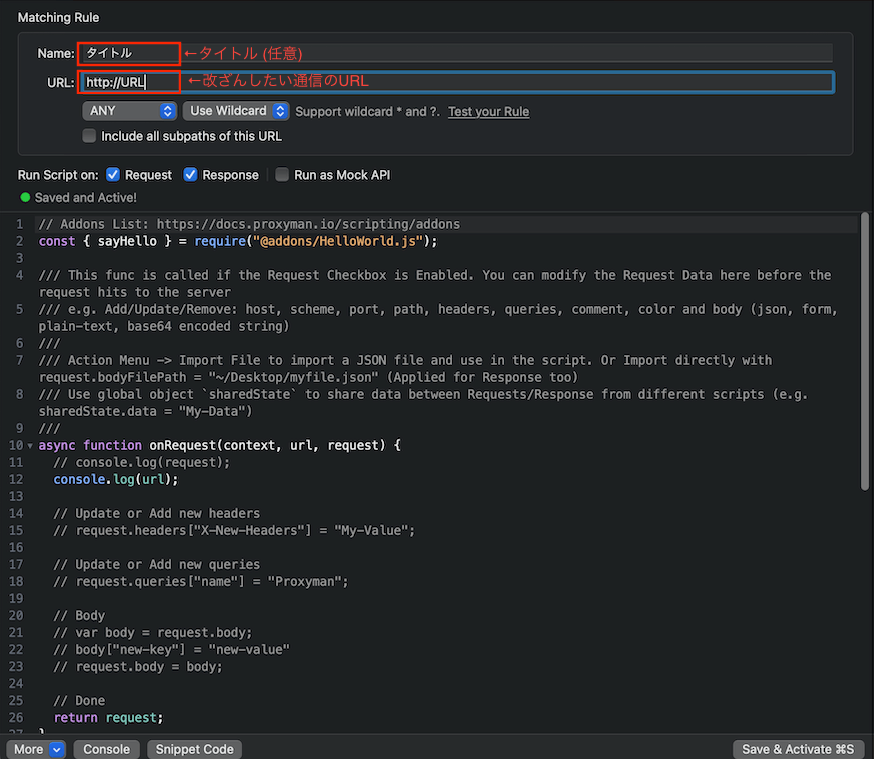
Discussion